Domanda
Problema: come correggere l'errore "App non avviata nel tempo richiesto" su Windows 10?
Ciao! Di tanto in tanto ricevo l'errore "L'app non è stata avviata nel tempo richiesto". Ho bisogno di aiuto!
Risposta risolta
"L'app non è stata avviata nel tempo richiesto" è un errore dell'applicazione che prevale sul sistema operativo Windows 10. Le persone sono molestate da questo errore pop-up quando provano ad avviare alcune delle app Windows integrate, ad esempio Cortana,
[1] Edge, Paint, Calcolatrice, Visualizzatore foto di Windows,[2] o anche Store.Sebbene a volte questo errore possa interessare solo una singola applicazione, purtroppo la maggior parte degli utenti ha segnalato che l'errore "App non è stato avviato nel tempo richiesto" viene generato quando si tenta di aprire una varietà di app. Potrebbe esserci più di un motivo per cui stai vedendo questo fastidioso errore e non sei in grado di avviare correttamente i tuoi programmi.
Anche se sembra un'esperienza miserabile a causa della quale potresti non essere in grado di utilizzare un computer normalmente, esiste una soluzione che non richiede molto tempo o fatica. L'errore potrebbe apparire a causa di alcuni file danneggiati, impostazioni DNS errate e altre opzioni. Ecco cosa dovresti provare per la correzione:
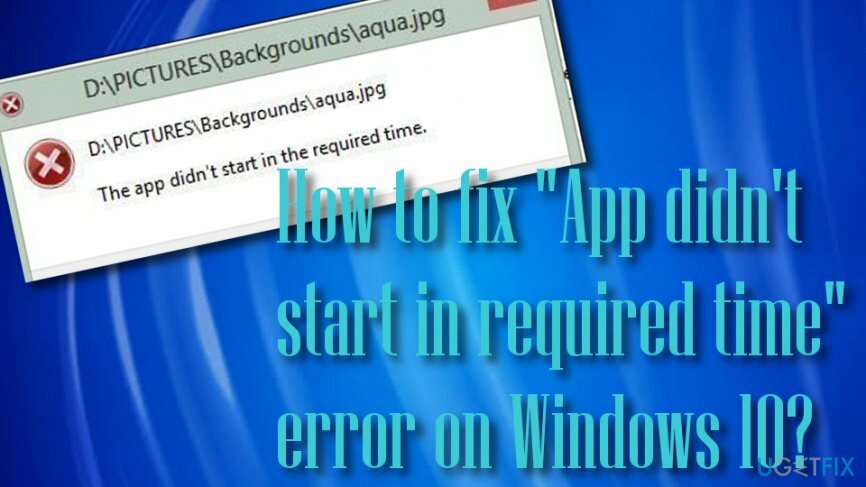
Come correggere l'errore "App non avviata nel tempo richiesto" su Windows 10?
Per riparare il sistema danneggiato, è necessario acquistare la versione con licenza di Reimage Reimage.
Ecco alcuni suggerimenti di base che potresti provare all'inizio per correggere "L'app non è stata avviata nel tempo richiesto" sul tuo computer Windows 10:
- Riavvia il tuo PC;
- Correre Risoluzione dei problemi delle app di Windows;
- Installa gli aggiornamenti di Windows disponibili;
- Disattiva temporaneamente il tuo antivirus;
- Esegui una scansione completa del sistema con uno strumento di ottimizzazione del PC professionale. Consigliamo di provare ReimageLavatrice Mac X9.
- Reinstallare l'applicazione che sta generando l'errore (se il problema riguarda solo un'app);
Se nessuno di questi passaggi ha aiutato e l'errore persiste, potrebbe esserci un problema da qualche altra parte sul tuo computer. A tal fine, fare riferimento alle seguenti correzioni e completare ogni passaggio esattamente come richiesto:
Correzione 1. Modifica impostazioni DNS
Per riparare il sistema danneggiato, è necessario acquistare la versione con licenza di Reimage Reimage.
Il colpevole dell'errore "L'app non è stata avviata nel tempo richiesto" potrebbe essere un DNS errato[3] impostazioni. Pertanto, dovresti controllarli e modificare se necessario:
- Clic Tasto Win + R, genere cmd nella scatola, e colpisci accedere.
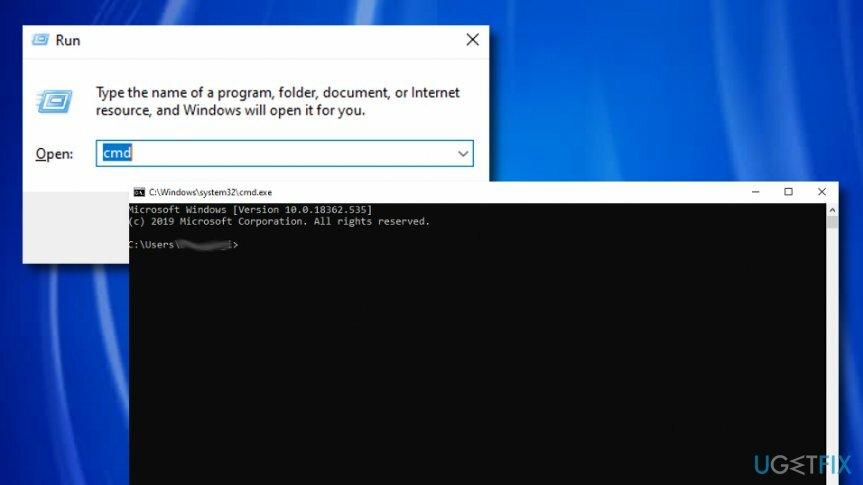
- Quando si apre il prompt dei comandi, digitare ipconfig /flushdns comando in esso e premi accedere.
- Quindi chiudi il prompt dei comandi.
- premere Tasto Win + R, genere ncpa.cple fare clic su ok per aprire Connessione di rete.
- Per aggiornare le impostazioni DNS, individua la tua scheda di rete, fai clic destro su di essa e seleziona Proprietà.
- Trova e fai clic su Protocollo Internet versione 4 (TCP/IPv4), in modo che venga evidenziato in grigio. Selezionare Proprietà.
- Segna il Usa i seguenti indirizzi del server DNS opzione.
- accedere 8.8.8.8 come server DNS preferito.
- accedere 8.8.4.4 come server DNS alternativo.
- Clic ok e chiudi tutte le finestre rimanenti.
Correzione 2. Modifica i permessi di sicurezza per la cartella Windows
Per riparare il sistema danneggiato, è necessario acquistare la versione con licenza di Reimage Reimage.
Questo metodo potrebbe aiutarti a gestire il codice di errore "App non avviata nel tempo richiesto" sul tuo computer Windows 10. Completa le seguenti linee guida per riuscire in questa correzione:
- Aprire C: partizione e trova il Cartella Windows.
- Fare clic destro su di esso e selezionare Proprietà.
- Apri il Sicurezza scheda e seleziona tutti i pacchetti applicativi opzione sotto Gruppo o nomi utente.
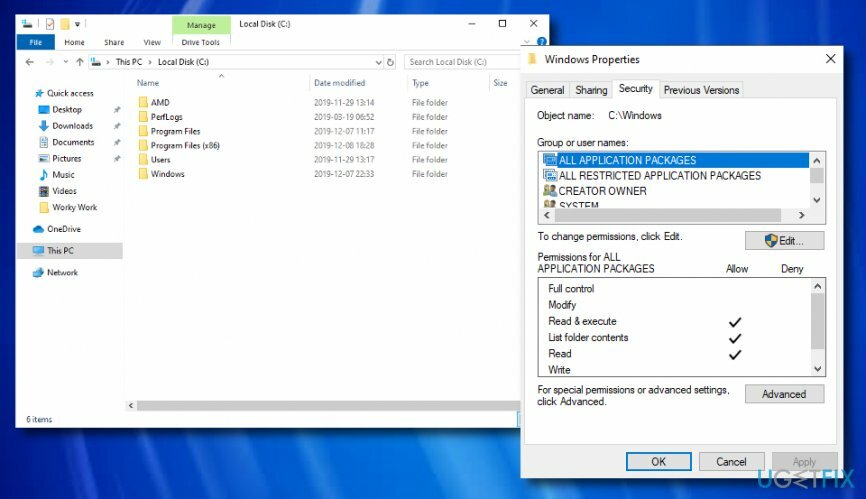
- Contrassegna le caselle di controllo per i permessi del gruppo selezionato.
- Controlla se Leggi ed esegui, Elenca i contenuti della cartella e Leggi sono abilitati. Se lo sono, non dovresti fare ulteriori interventi. Nel caso in cui alcuni di essi fossero deselezionati, seleziona Avanzate.
- Selezionare Modifica autorizzazioni.
- Tu dovresti vedere Installatore di fiducia come la Proprietario per impostazione predefinita. Se il proprietario nel tuo sistema non è TrustedInstaller, cambialo selezionando Modificare.
- Clic Avanzate poi Trova adesso.
- Seleziona il tuo account e fai clic su ok due volte.
- Clic Applicare e ok per salvare le modifiche.
- Clicca il Avanzate pulsante e quindi fare clic sul Modifica autorizzazioni pulsante.
- Selezionare Aggiungere e clicca Seleziona un preside.
- accedere tutti i pacchetti applicativi nel Inserisci il nome dell'oggetto da selezionare.
- Clic Controlla i nomi poi OK.
- Impostare il Tipo a Permettere, Applicare a Questa cartella, sottocartelle e file.
- marchio Leggi ed esegui, Elenca i contenuti della cartella e Leggi nei permessi di base con un segno di spunta e premere ok.
- marchio Sostituisci tutte le voci di autorizzazione dell'oggetto figlio e premere Applicare.
- Clic ok per salvare le modifiche.
- Ripeti gli stessi passaggi con le cartelle C:\\Users, C:\\Programmi e C:\\Programmi (x86).
Correzione 3. Eseguire una scansione SFC per verificare la presenza di file danneggiati
Per riparare il sistema danneggiato, è necessario acquistare la versione con licenza di Reimage Reimage.
Potresti non sapere che c'è un danneggiamento dei file sul tuo computer Windows che ha attivato la comparsa del codice di errore "App non avviata nel tempo richiesto". Se vuoi scoprire se questa è la causa del tuo problema, prova a eseguire i passaggi indicati di seguito:
- Vai a Ricerca di Windows e digita “cmd”.
- Seleziona il Prompt dei comandi opzione e fare clic per eseguire come amministratore.
- Successivamente, digita sfc /scannow dopo il cursore lampeggiante e premi accedere chiave.

- Attendi il completamento del comando e riavvia il sistema del computer.
Ripara automaticamente i tuoi errori
Il team di ugetfix.com sta cercando di fare del suo meglio per aiutare gli utenti a trovare le migliori soluzioni per eliminare i loro errori. Se non vuoi lottare con le tecniche di riparazione manuale, usa il software automatico. Tutti i prodotti consigliati sono stati testati e approvati dai nostri professionisti. Gli strumenti che puoi utilizzare per correggere l'errore sono elencati di seguito:
Offerta
fallo ora!
Scarica correzioneFelicità
Garanzia
fallo ora!
Scarica correzioneFelicità
Garanzia
Se non sei riuscito a correggere il tuo errore utilizzando Reimage, contatta il nostro team di supporto per ricevere assistenza. Per favore, facci sapere tutti i dettagli che ritieni dovremmo sapere sul tuo problema.
Questo processo di riparazione brevettato utilizza un database di 25 milioni di componenti che possono sostituire qualsiasi file danneggiato o mancante sul computer dell'utente.
Per riparare il sistema danneggiato, è necessario acquistare la versione con licenza di Reimage strumento di rimozione malware.

Una VPN è fondamentale quando si tratta di privacy dell'utente. I tracker online come i cookie possono essere utilizzati non solo dalle piattaforme di social media e da altri siti Web, ma anche dal provider di servizi Internet e dal governo. Anche se applichi le impostazioni più sicure tramite il tuo browser web, puoi comunque essere monitorato tramite app connesse a Internet. Inoltre, i browser incentrati sulla privacy come Tor non sono una scelta ottimale a causa della ridotta velocità di connessione. La soluzione migliore per la tua massima privacy è Accesso privato a Internet – essere anonimo e sicuro online.
Il software di recupero dati è una delle opzioni che potrebbero aiutarti recuperare i tuoi file. Una volta eliminato, un file non svanisce nel nulla: rimane nel sistema finché non vengono scritti nuovi dati su di esso. Recupero dati professionale è un software di recupero che cerca le copie funzionanti dei file eliminati all'interno del disco rigido. Utilizzando lo strumento, puoi prevenire la perdita di documenti preziosi, compiti scolastici, immagini personali e altri file cruciali.